Discord est une plateforme très prisée par les joueurs, notamment pour sa convivialité. Ses options de chat et de diffusion en direct sont également très appréciées. Cependant, comme tout logiciel, il peut rencontrer des problèmes. Certains utilisateurs ont rapporté des erreurs JavaScript au lancement ou lors de l’installation de Discord, signalant un souci dans le processus principal. Il est particulièrement désagréable de rencontrer cette erreur à chaque démarrage. Mais pas de panique ! Les solutions suivantes devraient vous aider à corriger rapidement cette erreur.
Résoudre l’erreur JavaScript de Discord au démarrage sur Windows 10
Nos recherches ont identifié les causes principales de l’erreur JavaScript de Discord au démarrage et de l’erreur survenue dans le processus principal :
- Le service Windows de qualité audio vidéo est désactivé.
- L’application Discord est corrompue.
- Les paramètres de Discord sont incorrects.
- Discord est exécuté avec des privilèges administratifs.
Les méthodes que nous vous proposons ci-dessous sont présentées par ordre de complexité, des solutions les plus simples aux plus avancées, pour réparer l’erreur JavaScript de Discord sur votre ordinateur Windows 10.
À consulter également : Liste des commandes Discord
Méthode 1 : Fermer tous les processus Discord
Un nombre excessif de processus Discord actifs peut endommager les fichiers système et provoquer une erreur JavaScript. Il est donc conseillé de fermer complètement Discord, comme expliqué ci-dessous.
1. Cliquez avec le bouton droit sur l’icône Windows dans la barre des tâches, puis sélectionnez « Gestionnaire des tâches ».
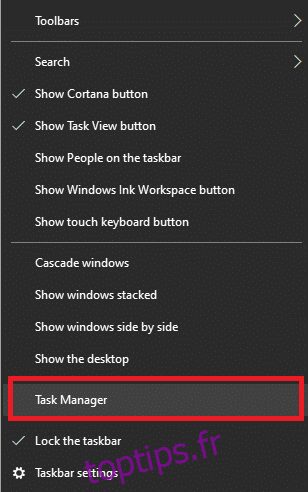
2. Dans l’onglet « Processus » du Gestionnaire des tâches, localisez et sélectionnez la tâche « Discord ».
3. Cliquez ensuite sur « Fin de tâche ».
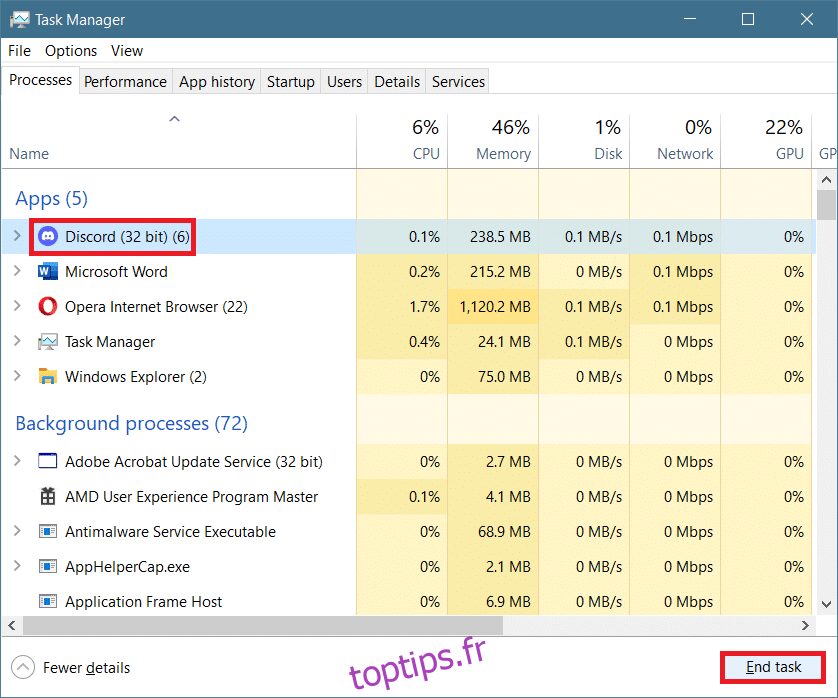
4. Redémarrez votre ordinateur pour corriger l’erreur JavaScript de Discord au démarrage.
Méthode 2 : Lancer Discord sans droits d’administrateur
De nombreux utilisateurs ont constaté que l’application fonctionne correctement lorsqu’elle est lancée sans privilèges d’administrateur. Essayez donc de lancer Discord sans ces droits, comme suit :
1. Faites un clic droit sur le raccourci Discord et sélectionnez « Propriétés ».
Note : Vous pouvez également accéder au répertoire d’installation de Discord et faire un clic droit sur le fichier exécutable.
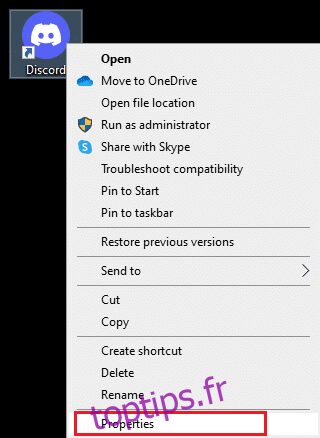
2. Dans la fenêtre « Propriétés », allez à l’onglet « Compatibilité ».
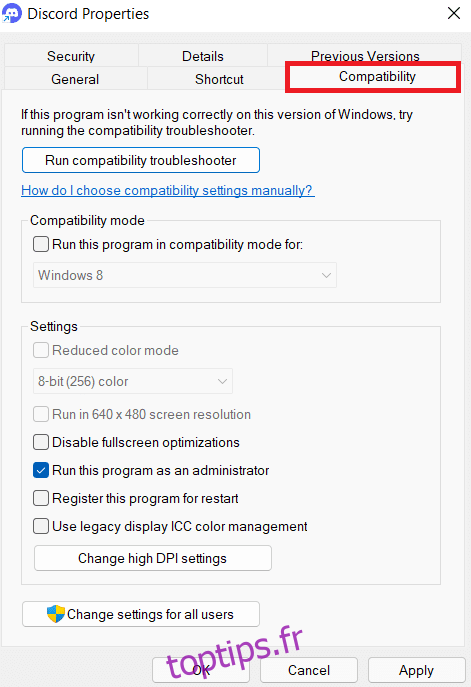
3. Décochez la case « Exécuter ce programme en tant qu’administrateur ».
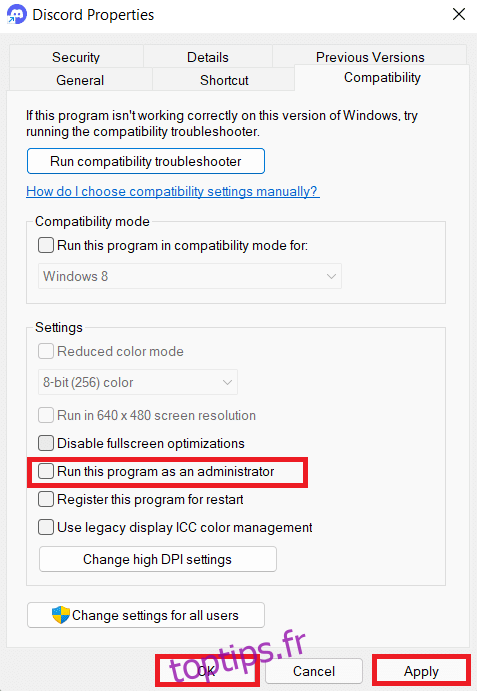
4. Cliquez sur « Appliquer » puis sur « OK » pour enregistrer les modifications.
5. Relancez Discord pour voir si le problème est résolu.
Méthode 3 : Mettre à jour la stratégie de groupe via l’invite de commande
Pour corriger l’erreur JavaScript de Discord au démarrage, vous pouvez mettre à jour la stratégie de groupe en exécutant une ligne de commande dans l’invite de commande sous Windows 10 :
1. Tapez « cmd » dans la barre de recherche Windows. Cliquez sur « Exécuter en tant qu’administrateur ».
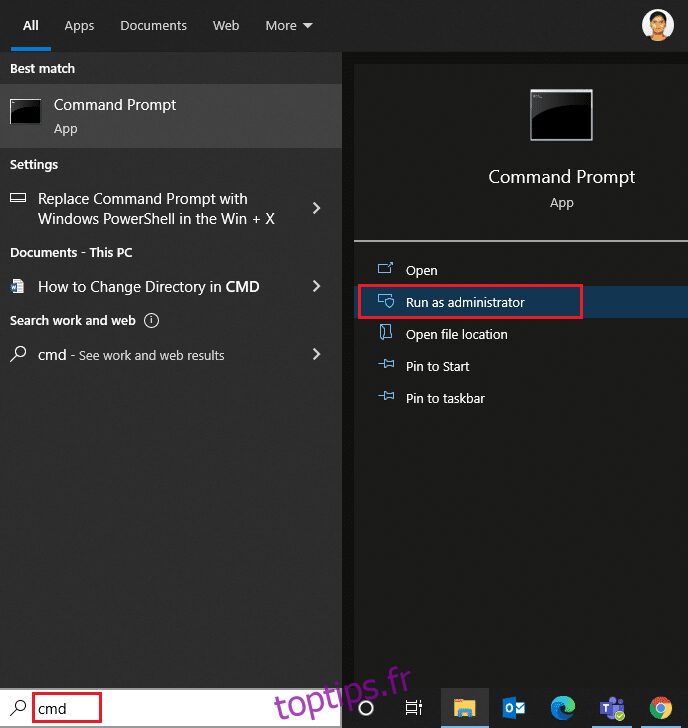
2. Dans l’invite de commande, saisissez « gpupdate /force » et appuyez sur « Entrée ».
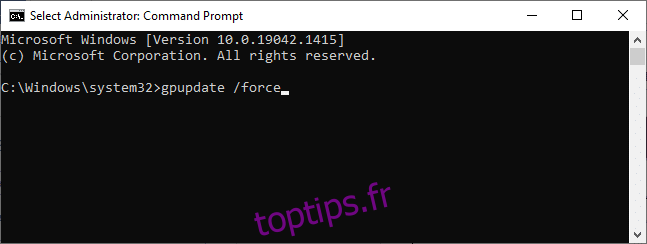
3. Une fois la stratégie de groupe mise à jour, lancez Discord.
Méthode 4 : Supprimer les données AppData de Discord
Des fichiers temporaires ou corrompus de Discord peuvent causer des problèmes dans les paramètres de l’application, conduisant à l’erreur JavaScript au démarrage. Supprimez toutes les données AppData de Discord pour résoudre ce problème sur Windows 10.
1. Tapez « %appdata% » dans la barre de recherche Windows et cliquez sur « Ouvrir ».
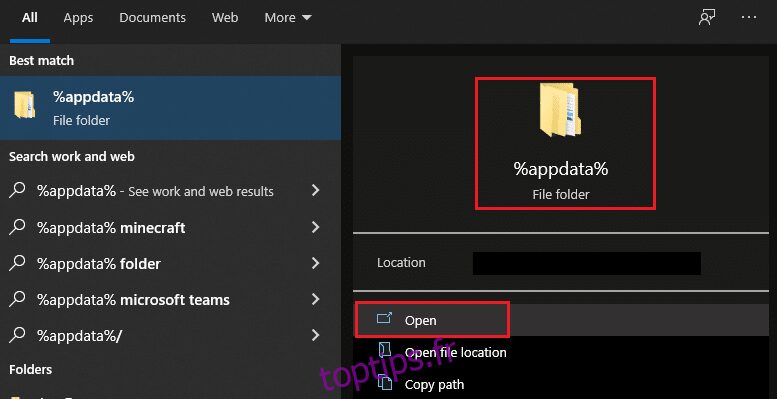
2. Double-cliquez sur le dossier « Roaming » pour l’ouvrir.
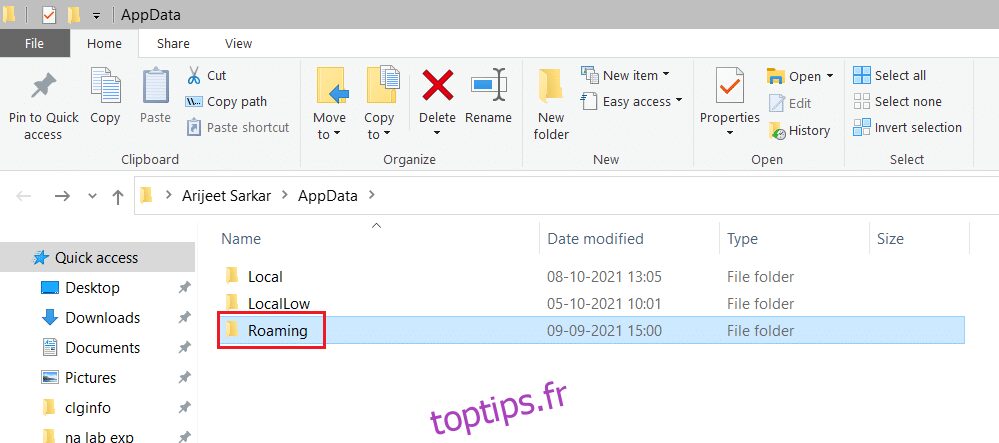
3. Faites un clic droit sur le dossier « Discord » et sélectionnez « Supprimer ».
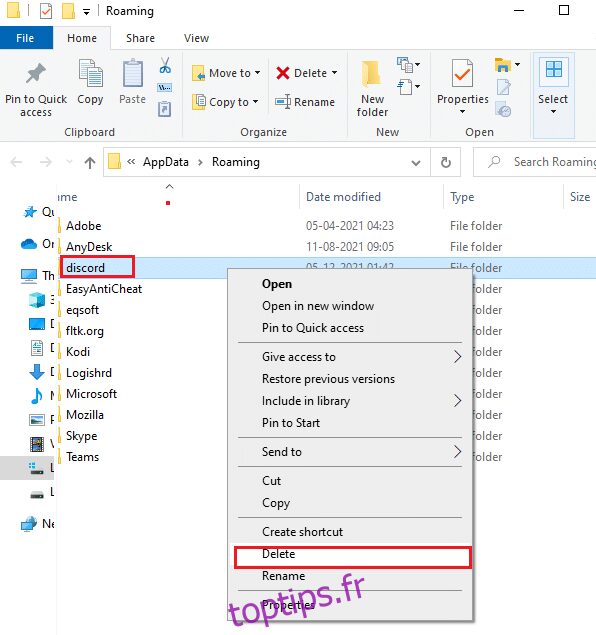
4. Tapez à nouveau « %localappdata% » et cliquez sur « Ouvrir ».
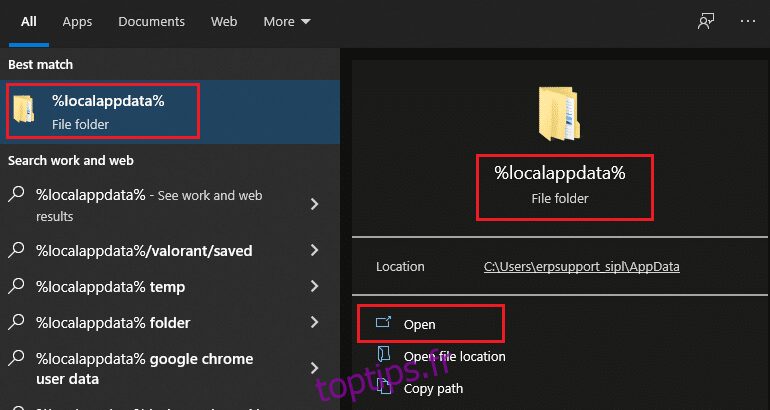
5. Localisez le dossier « Discord », faites un clic droit dessus et sélectionnez « Supprimer ».
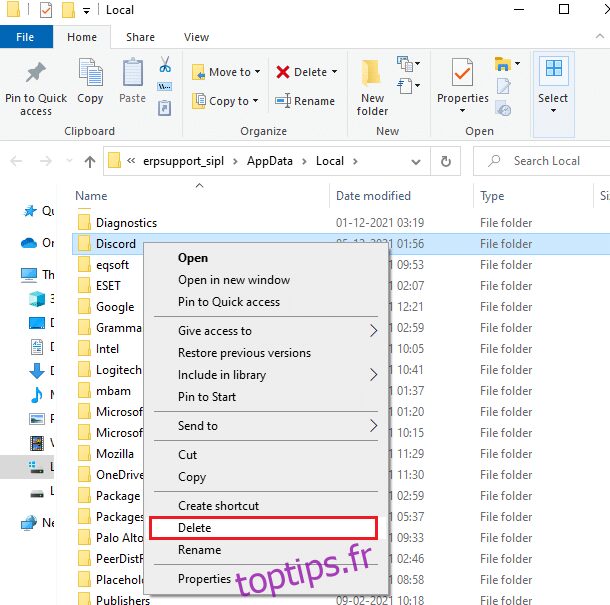
6. Redémarrez votre ordinateur.
Méthode 5 : Modifier la qualité du service audio/vidéo Windows
En modifiant le type de démarrage du service « Quality Windows Audio Video Experience » de Manuel à Automatique, vous pouvez résoudre l’erreur JavaScript survenue dans le processus principal.
Note : Cette méthode peut également résoudre des erreurs JavaScript rencontrées dans d’autres applications et programmes.
Voici comment modifier le type de démarrage de ce service :
1. Tapez « Exécuter » dans la barre de recherche Windows.
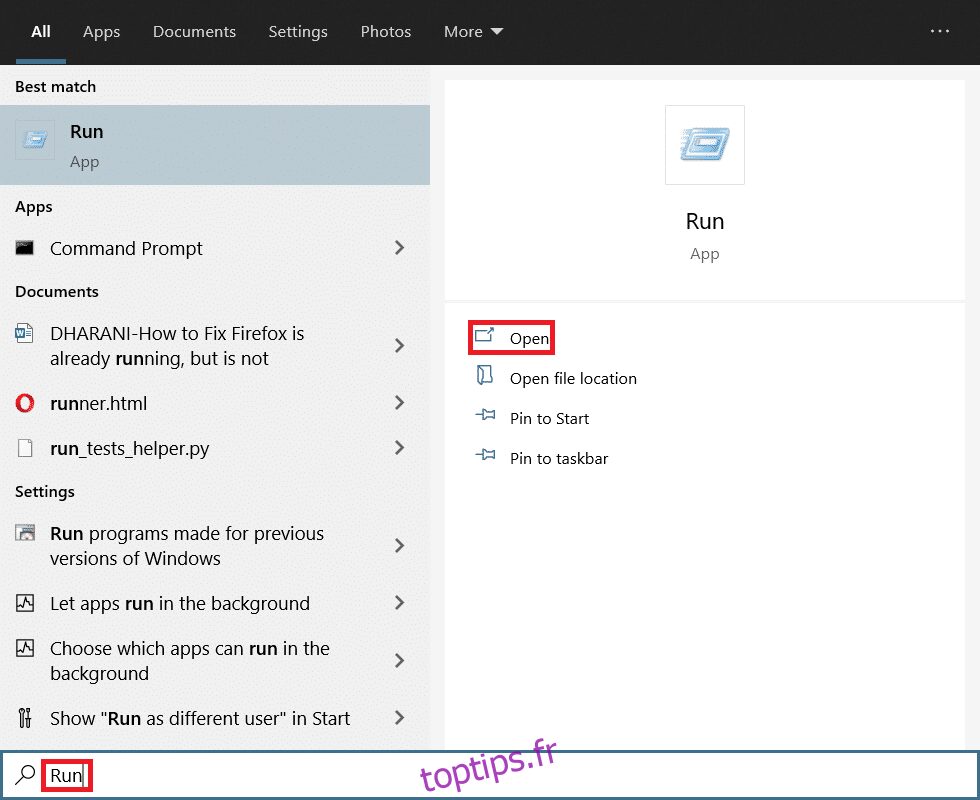
2. Dans la boîte de dialogue « Exécuter », saisissez « services.msc » et cliquez sur « OK ».
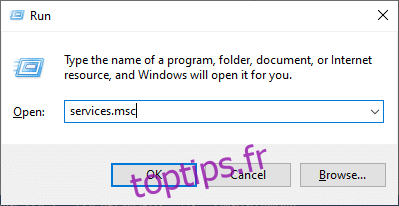
3. Dans la fenêtre « Services », faites un clic droit sur « Quality Windows Audio Video Experience ».
4. Sélectionnez ensuite « Propriétés ».
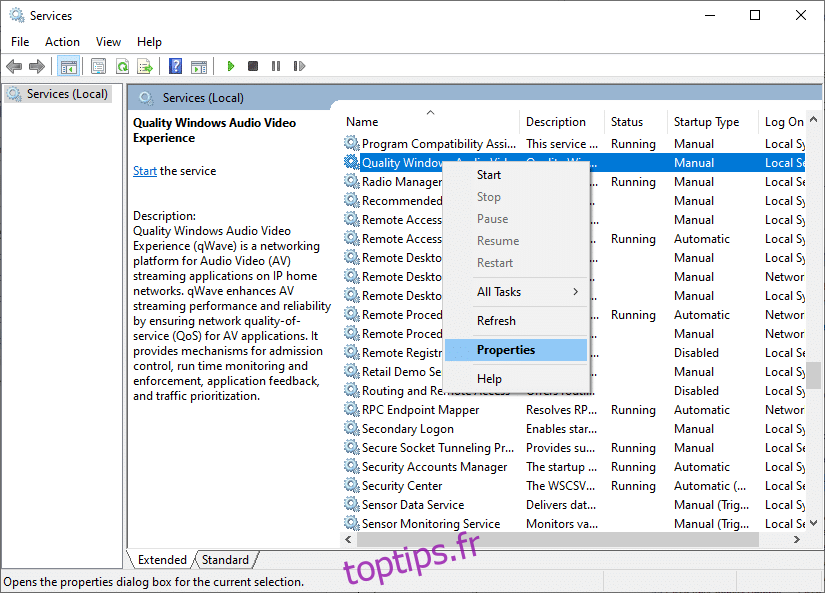
5. Cliquez sur « Arrêter » pour arrêter le service en cours d’exécution.
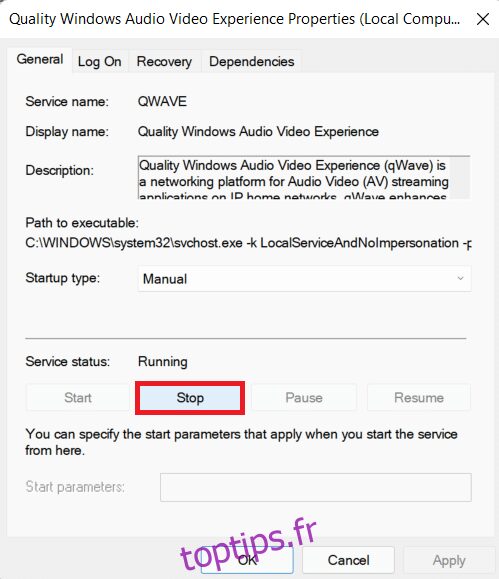
6. Cliquez sur « Démarrer » pour relancer le service.
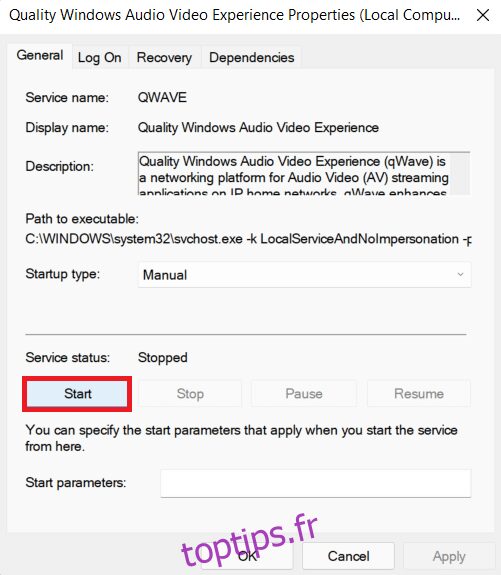
7. Définissez le « Type de démarrage » sur « Automatique » à l’aide du menu déroulant.
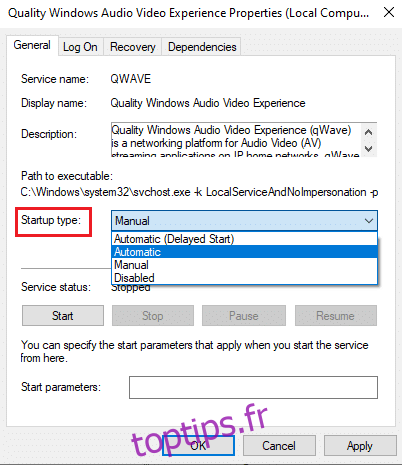
8. Cliquez sur « Appliquer » puis « OK » pour enregistrer les modifications.
Note : Si vous recevez le message d’erreur suivant lors de la modification du type de démarrage : « Windows n’a pas pu démarrer le service sur l’ordinateur local. Erreur 1079 : Le compte spécifié pour ce service diffère du compte spécifié pour les autres services exécutés dans le même processus. », suivez les étapes 9 à 11.
9. Dans ce cas, allez à l’onglet « Connexion » de la fenêtre « Propriétés » du service « Quality Windows Audio Video Experience » et cliquez sur « Parcourir… ».
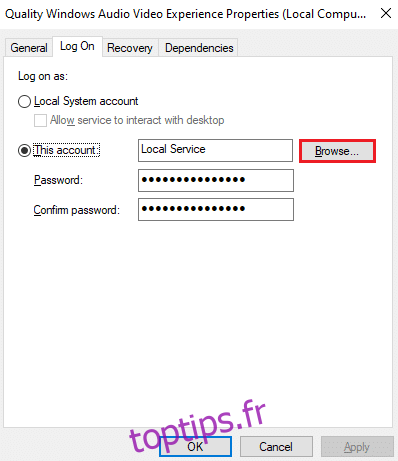
10. Saisissez le nom de votre compte utilisateur dans la case « Entrez le nom de l’objet à sélectionner » et cliquez sur « Vérifier les noms ».
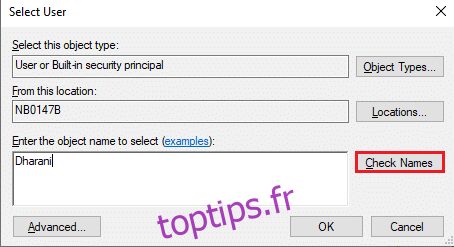
11. Cliquez sur « OK » et saisissez votre mot de passe lorsque vous y êtes invité.
12. Lancez Discord, l’erreur devrait être résolue.
Méthode 6 : Ajouter une exception pour Discord dans l’antivirus
L’erreur JavaScript au démarrage de Discord peut être due aux restrictions imposées par votre antivirus. Il peut empêcher le lancement de certains programmes, y compris Discord. Pour résoudre ce problème, ajoutez Discord en tant qu’exception dans votre antivirus ou désactivez-le temporairement.
Note : Nous utilisons ici Avast Free Antivirus comme exemple. Les étapes peuvent varier en fonction de l’antivirus installé sur votre PC.
1. Lancez Avast Antivirus et cliquez sur « Menu » dans le coin supérieur droit.

2. Cliquez sur « Paramètres » dans le menu déroulant.

3. Sélectionnez « Général » puis « Applications bloquées et autorisées ». Cliquez ensuite sur « AUTORISER L’APPLICATION » dans la section « Liste des applications autorisées ».
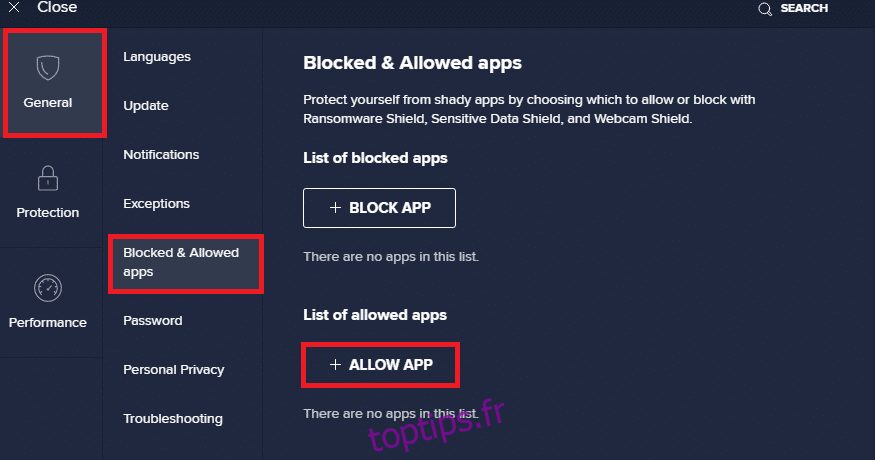
4A. Cliquez sur « AJOUTER » correspondant à l’option Discord pour l’ajouter à la liste blanche.
4B. Vous pouvez également parcourir l’application Discord en sélectionnant « SÉLECTIONNER LE CHEMIN DE L’APPLICATION ».
Note : L’image ci-dessous montre l’ajout d’App Installer comme exception, mais vous devez ajouter Discord de la même manière.
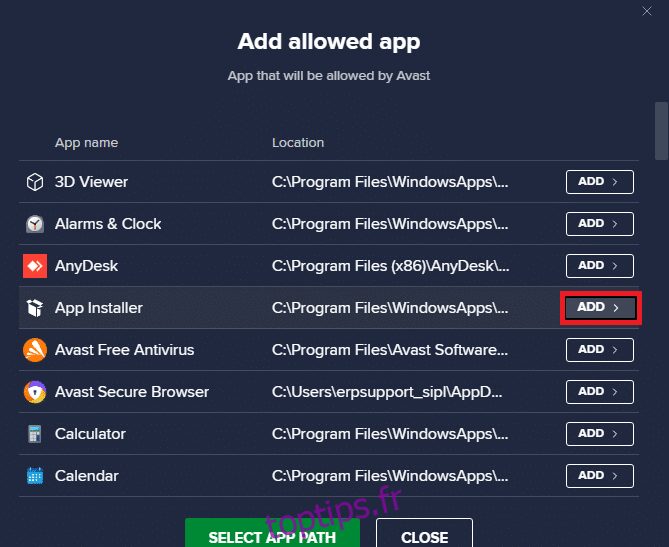
5. Cliquez sur « AJOUTER » pour ajouter Discord à la liste blanche d’Avast.
Note : Vous pouvez désactiver temporairement l’antivirus ou le pare-feu Windows Defender, ou même désinstaller Avast si nécessaire.
Méthode 7 : Mettre à jour l’application Discord
Si l’erreur persiste, il est possible qu’une mise à jour récente de Discord soit incompatible et qu’une nouvelle mise à jour soit disponible pour corriger le problème. Téléchargez et installez la dernière mise à jour de Discord comme suit :
1. Appuyez sur la touche Windows, tapez « %LocalAppData% » dans la barre de recherche et cliquez sur « Ouvrir ».
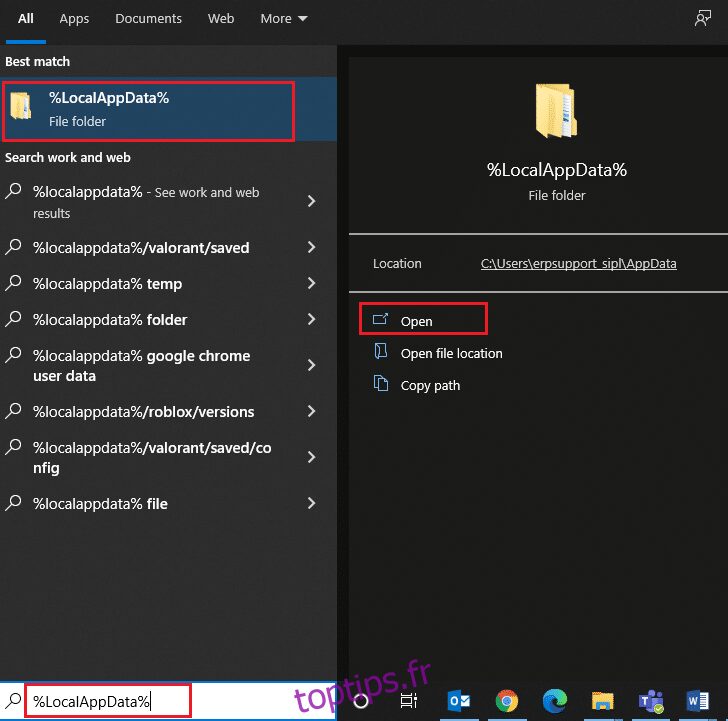
2. Localisez et double-cliquez sur le dossier « Discord » pour l’ouvrir.
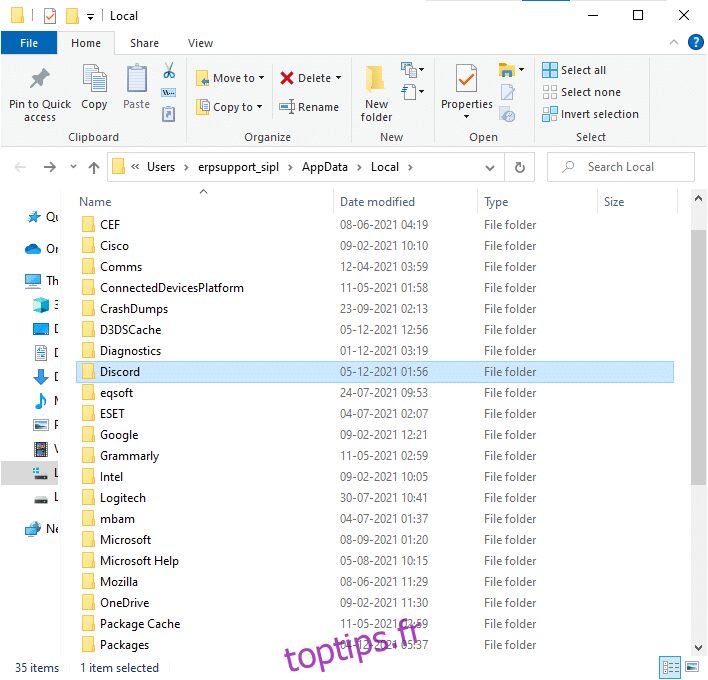
3. Exécutez l’application de mise à jour en double-cliquant dessus et attendez la fin du processus.
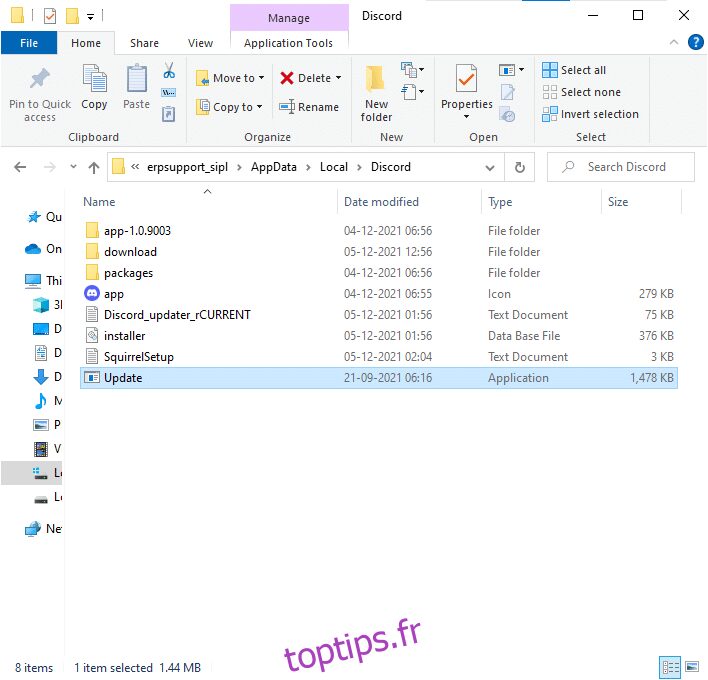
4. Relancez Discord pour vérifier que l’erreur est corrigée.
Méthode 8 : Mettre à jour Windows
Si l’erreur JavaScript persiste, mettez à jour votre système Windows comme suit :
1. Appuyez simultanément sur les touches Windows + I pour ouvrir l’application « Paramètres ».
2. Sélectionnez « Mise à jour et sécurité ».
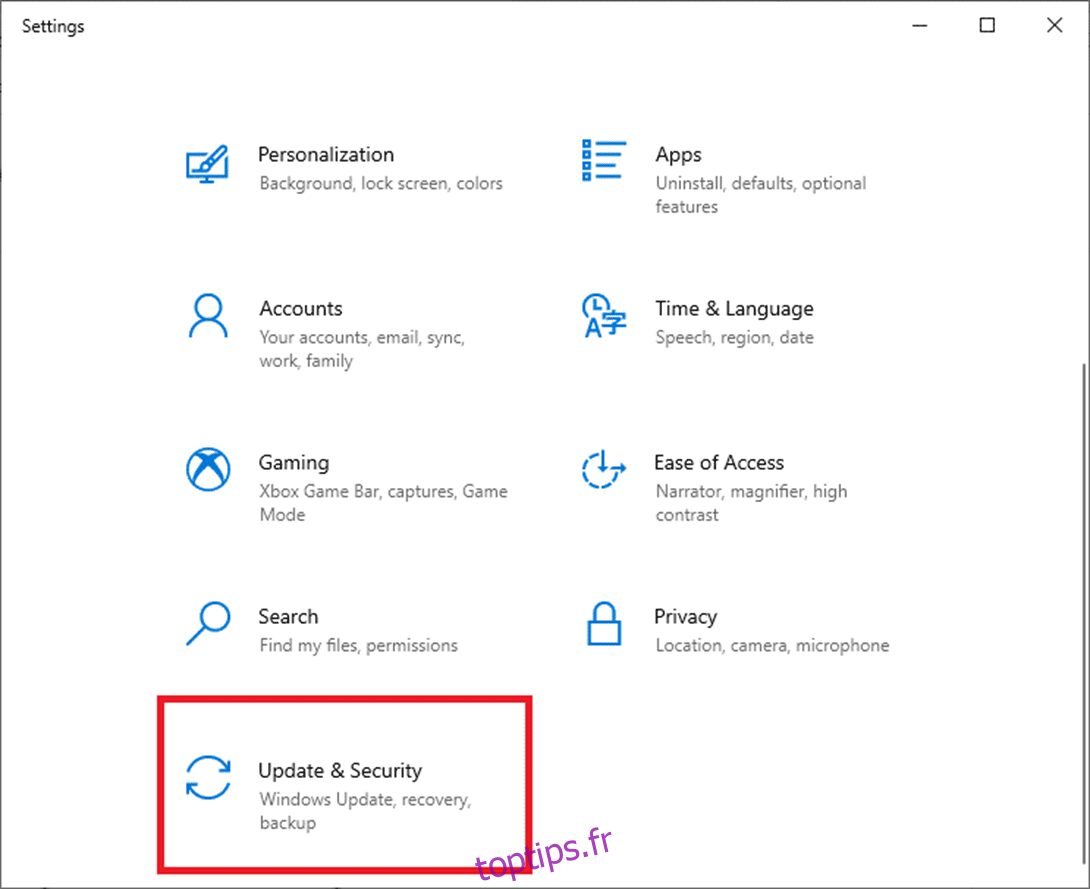
3. Cliquez sur « Rechercher des mises à jour » dans le volet de droite.
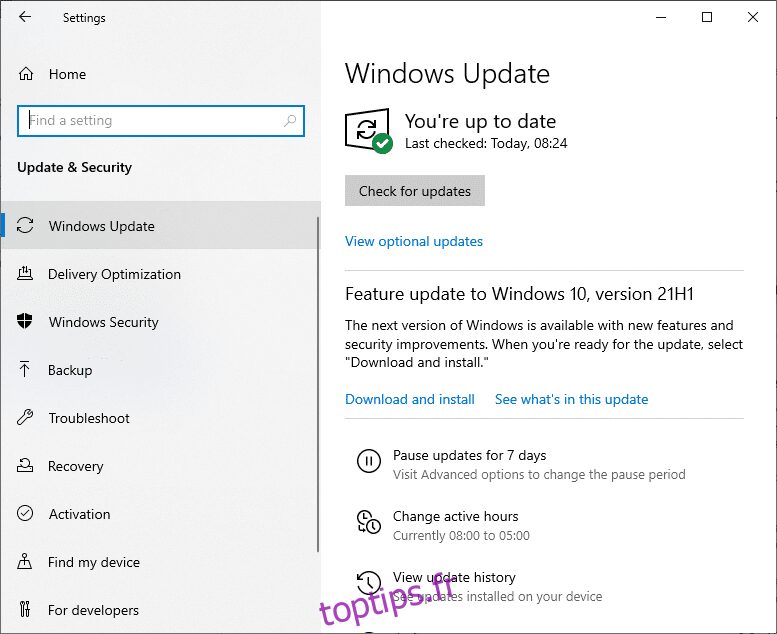
4A. Cliquez sur « Installer maintenant ». Après le téléchargement et l’installation des mises à jour, redémarrez votre ordinateur pour vérifier si l’erreur Discord est résolue.
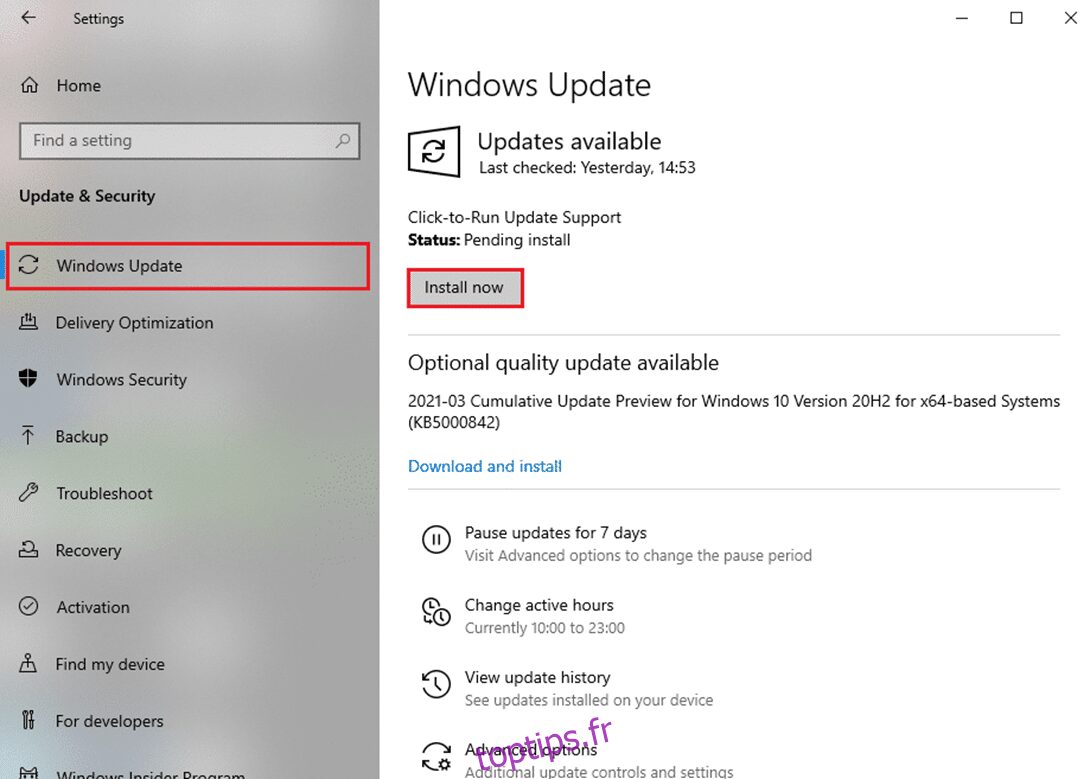
4B. Si aucune mise à jour n’est disponible, le message « Vous êtes à jour » s’affiche. Dans ce cas, passez à la méthode suivante.
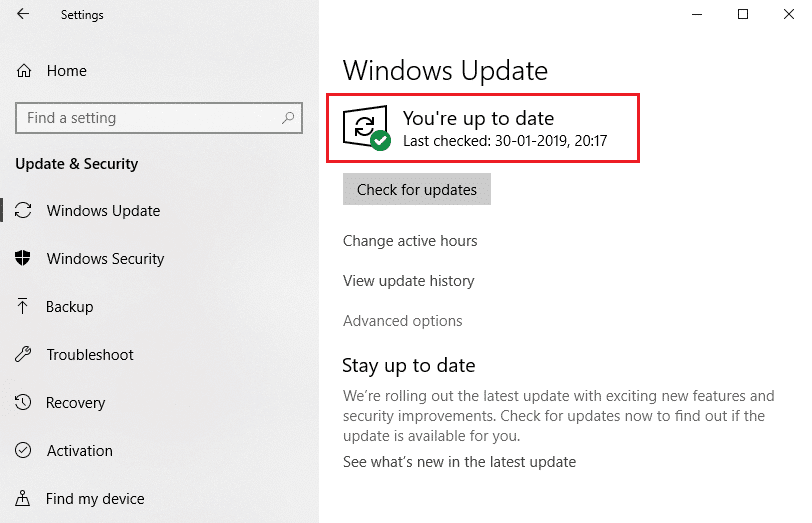
Méthode 9 : Réinstaller Discord
Si aucune des méthodes précédentes n’a fonctionné, essayez de réinstaller le logiciel. La réinstallation de Discord remettra à zéro les paramètres et configurations, augmentant vos chances de résoudre le problème.
1. Lancez le Panneau de configuration en le recherchant dans la barre de recherche Windows.
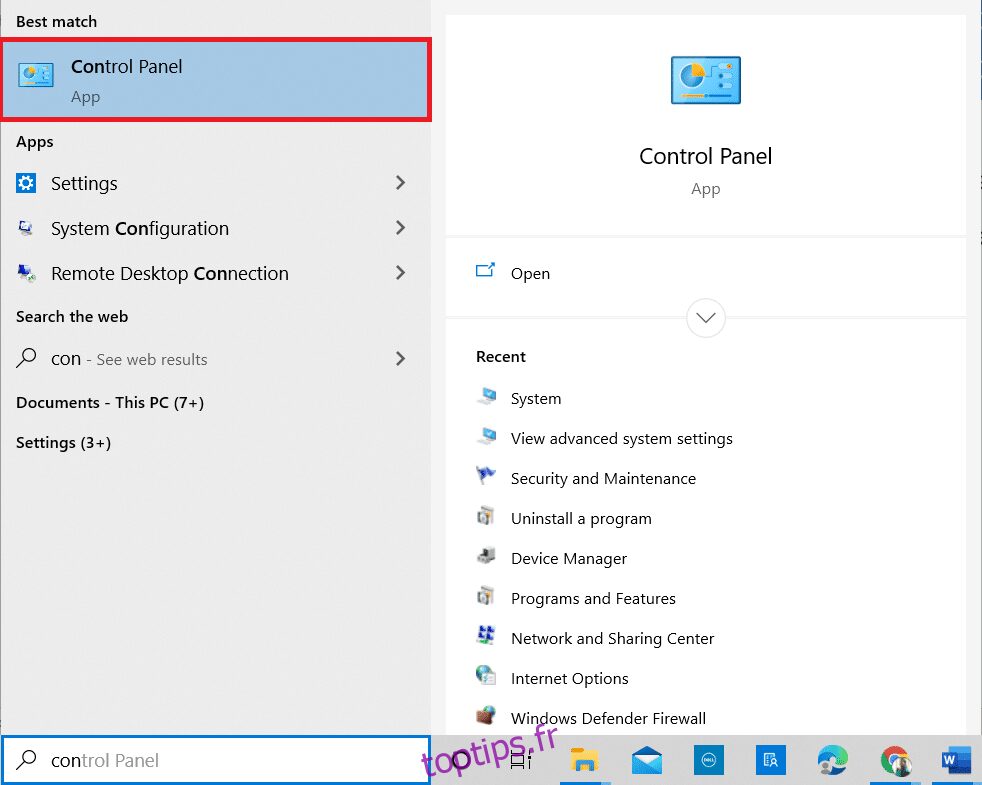
2. Définissez l’affichage sur « Grandes icônes » et cliquez sur « Programmes et fonctionnalités ».
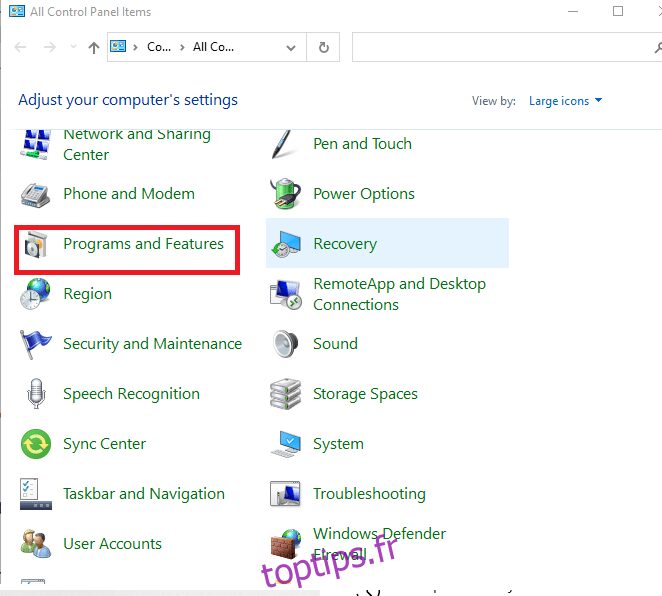
3. Cliquez sur « Discord » et sélectionnez « Désinstaller ».
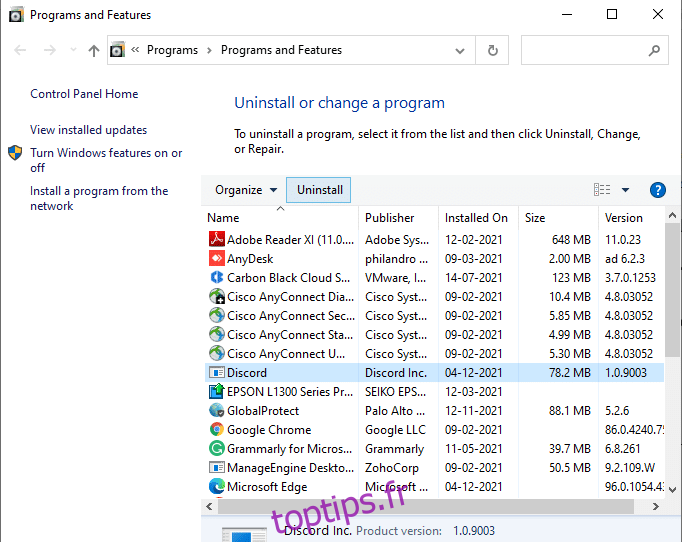
4. Lorsque vous êtes invité à confirmer la désinstallation, cliquez sur « Oui ».
5. Redémarrez votre ordinateur.
6. Ouvrez la page de téléchargement de Discord et cliquez sur le bouton « Télécharger pour Windows ».
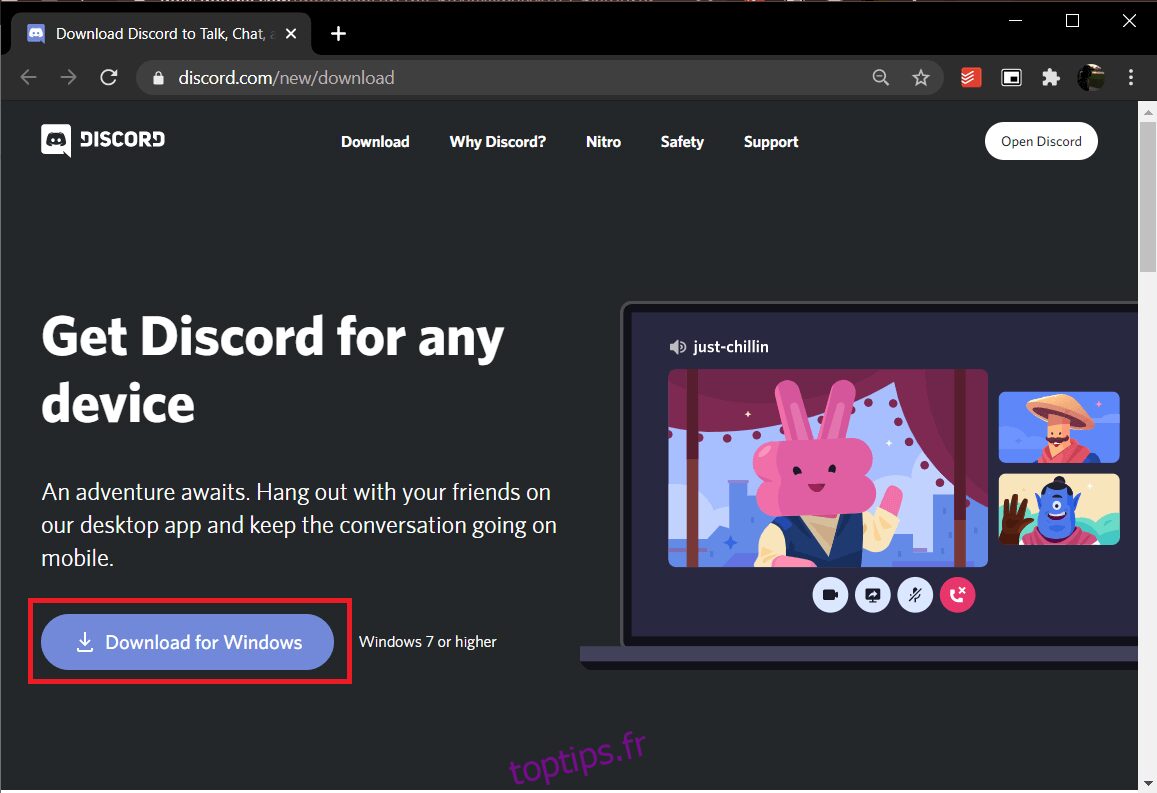
7. Allez dans « Mes téléchargements » et lancez le fichier « DiscordSetup ».
8. Suivez les instructions à l’écran pour terminer l’installation sur votre PC.
Méthode 10 : Contacter l’assistance Discord
Si aucune de ces solutions ne fonctionne, envoyez un e-mail à l’équipe d’assistance de Discord. Ils analyseront le problème et vous recommanderont une solution adaptée.
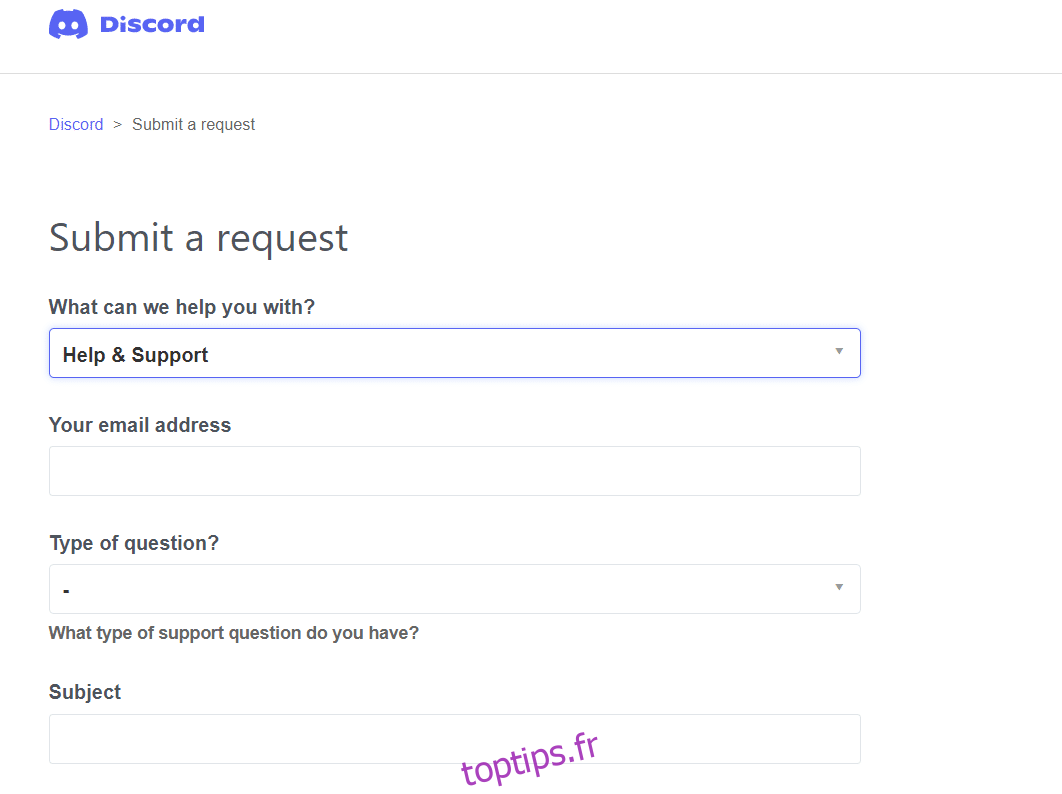
***
Nous espérons que cet article vous a aidé à résoudre l’erreur JavaScript de Discord au démarrage sur votre PC Windows 10. N’hésitez pas à nous faire savoir quelle méthode a fonctionné pour vous. Vous pouvez également nous contacter dans la section des commentaires si vous avez des questions ou suggestions.